CSVファイルをドラッグ&ドロップ、もしくはファイルを選択してください。
- キーワードプランナー(過去/予測)
- ウーバーサジェスト
- ahrefsオーガニックキーワード
【作業時間30%削減】キーワード管理xGoogle連携プラグインをリリースしました!キーワード管理や順位計測などを、WordPress上で一元管理できるようにするプラグインです。 弊…
2021年11月19日:google出力のCSVの仕様変更に合わせたアップデートを行いました。
このように思ってる方も多いはずです。
3時間くらいかけてキーワード1つ1つをまとめるてやっと終了!そして….
今日は頑張ったから明日やろう!!
…これが、本当に時間の無駄。
記事を沢山書いてブログを強くしていかないといけないのに、単純作業に時間を割かないといけないジレンマ。
このおかげで整理作業は30秒で終わるようになり、記事を作る時間も増える増える!
友人ブロガーにも非常に好評でした!
そして…
そのキーワード管理ツール(エクセル版)を、使いやすいようにWEB版にしました!
一度やり方を覚えれば、↑にファイルをドロップして、スプレッドシートに貼り付けるだけ。
手順用にゆっくりやってますが、1分かかりません。
ちなみに…
このツール自体はかなり簡単なものなので、トップアフィリエイターさん/法人メディアさんは当たり前のようにやってるハズ。
ただ、個人ブロガーはこういったツールを持っていない方が多いです。
こうした効率面での差がトップ層との大きな差を生むため、SEOで切り崩していくのが難しい要因の1つとなっています。
無駄な作業は自動化して、記事を書くのに時間を使っていきましょう!
キーワード管理の事前準備(初回のみ)
まずは、こちらのスプレッドシートをコピーしてください。
編集権限をリクエストしても他の人が使えなくなっちゃうので、許可できません。
手順はコチラ。
スプレッドシートのコピーの仕方
- 「ファイル」をクリック
- 「コピーを作成」をクリック
- ファイル名を入力して「OK」クリック
- 確認
1.「ファイル」をクリック
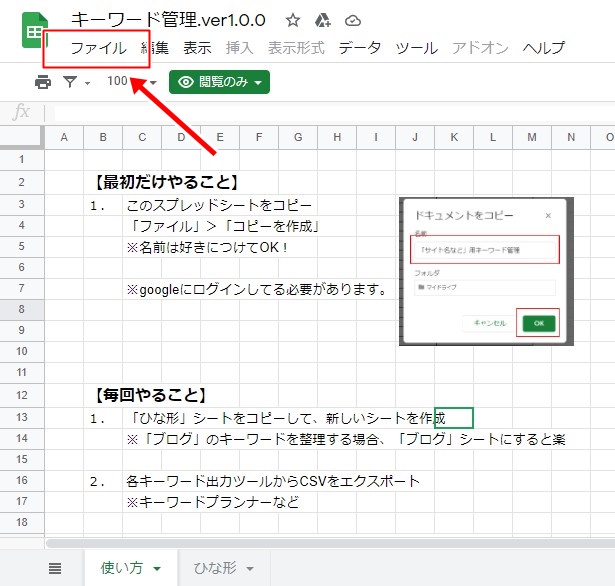
メニューバーのファイルを選択。
2.「コピーを作成」をクリック
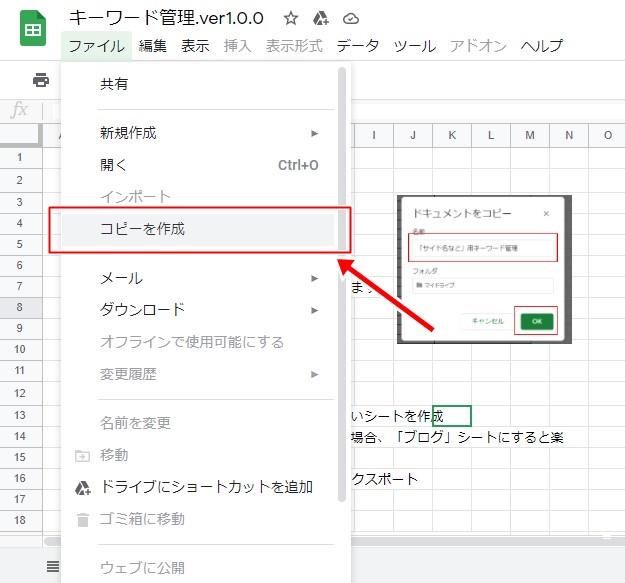
「コピーを作成」をクリック。
3.ファイル名を入力して「OK」クリック
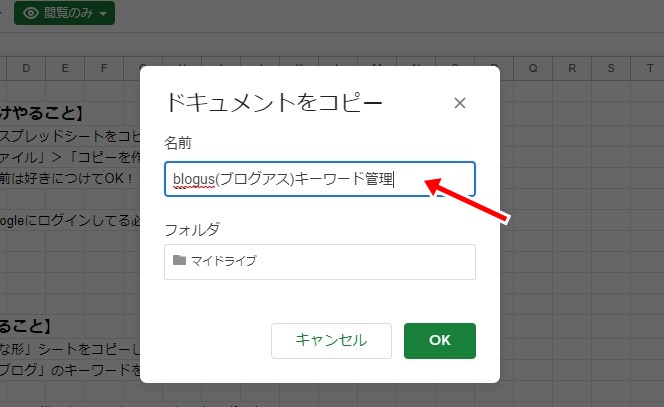
名前は好きにつけてOK。
4.確認
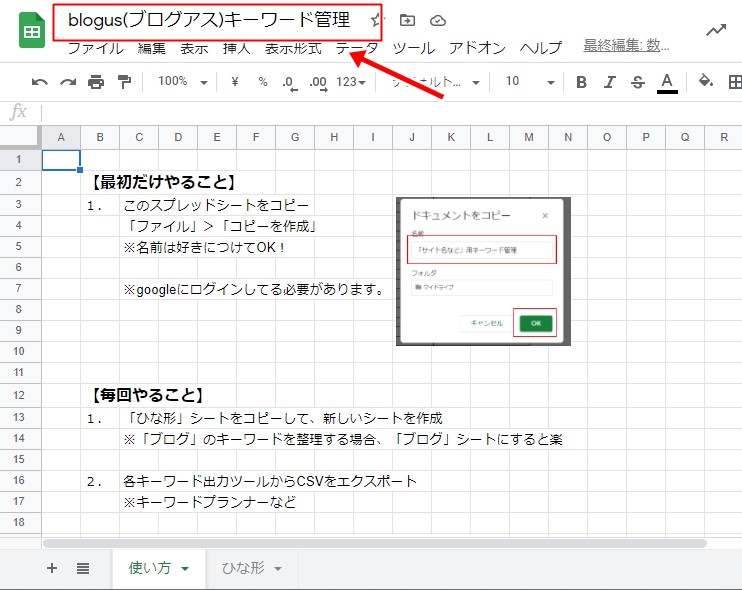
付けた名前でスプレッドシートができているか確認。
これで準備ができました!
以降はこのスプレッドシートを使って、作業していくことになります。
キーワード管理ツールの使い方
スプレッドシートのコピーの仕方
- 「ひな形」シートをコピーして、新しいシートを作成
- キーワードプランナー等でCSV出力
- キーワード管理ツールにCSVをドラッグ&ドロップ
- 「手順1」で作成したシートに貼付
1.「ひな形」シートをコピーして、新しいシートを作成
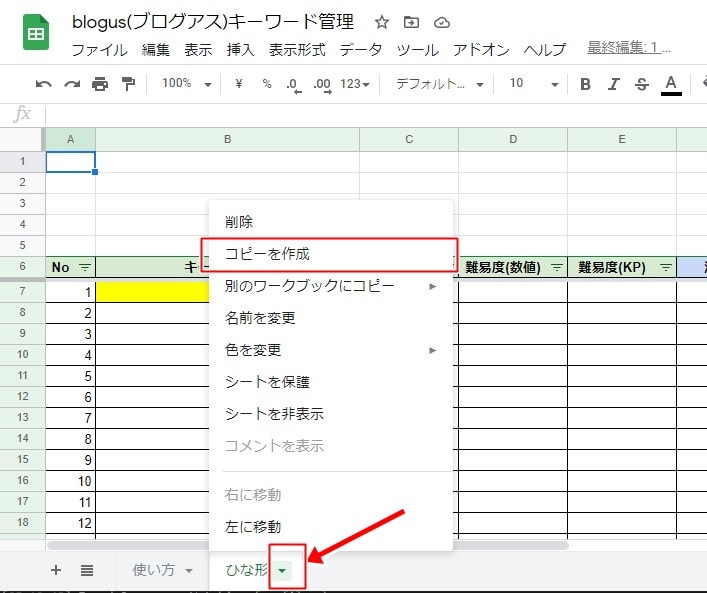
シートの▼アイコンからコピーを作成。
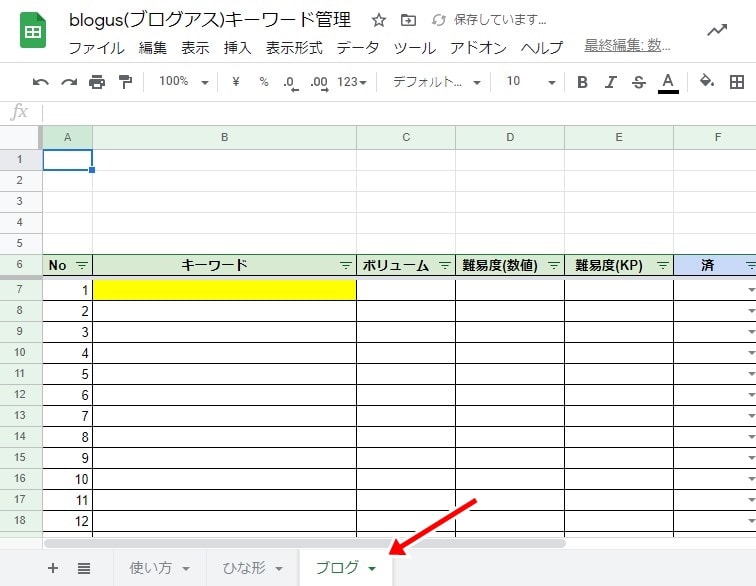
名前はメインキーワードとかにしておく良いです。
2.キーワードプランナー等でCSV出力
①ラッコキーワードで検索
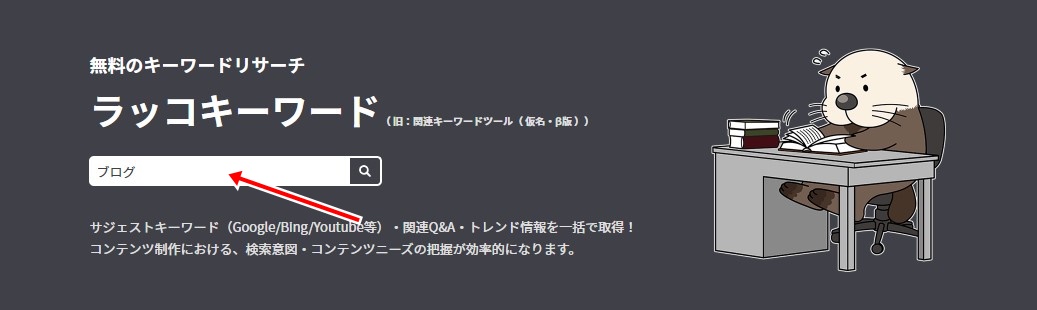
ラッコキーワードを開いて調べたいキーワードを検索。
②全キーワードコピー
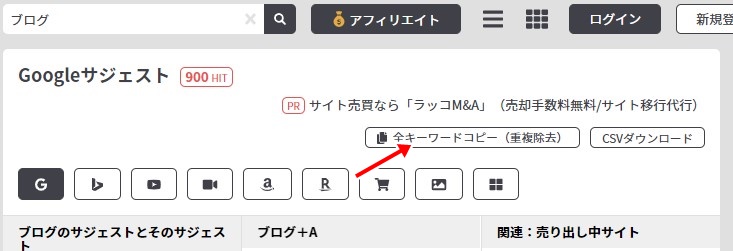
③キーワードプランナーに貼付て検索
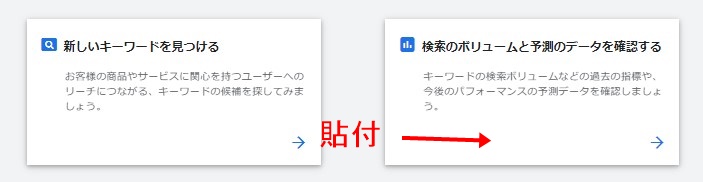
④右上のダウンロードアイコンクリック
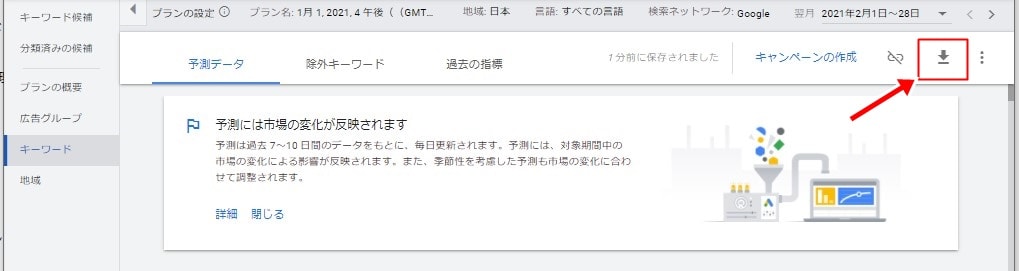
ダウンロードアイコンをクリック
④CSVダウンロード
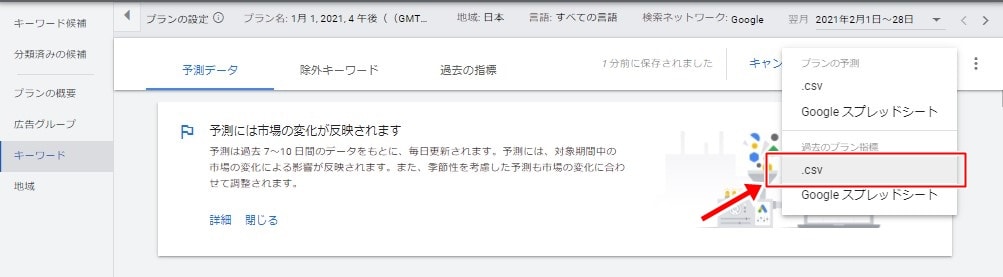
過去のプラン指標の「.csv」をクリック
3.キーワード管理ツールにCSVをドラッグ&ドロップ
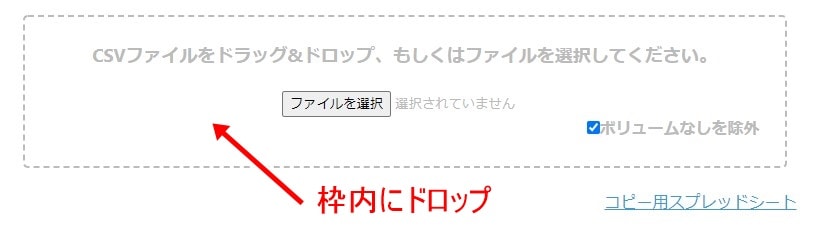
ダウンロードしたファイルをキーワード管理ツールにドロップ
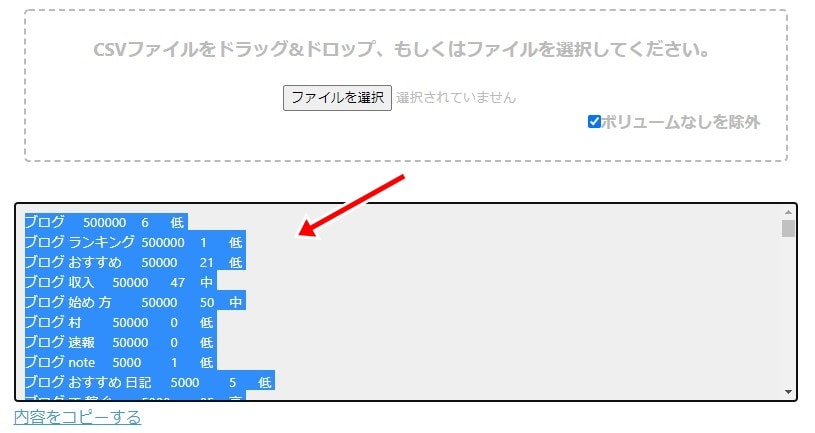
キーワードは自動でコピーされます。
4.「手順1」で作成したシートに貼付
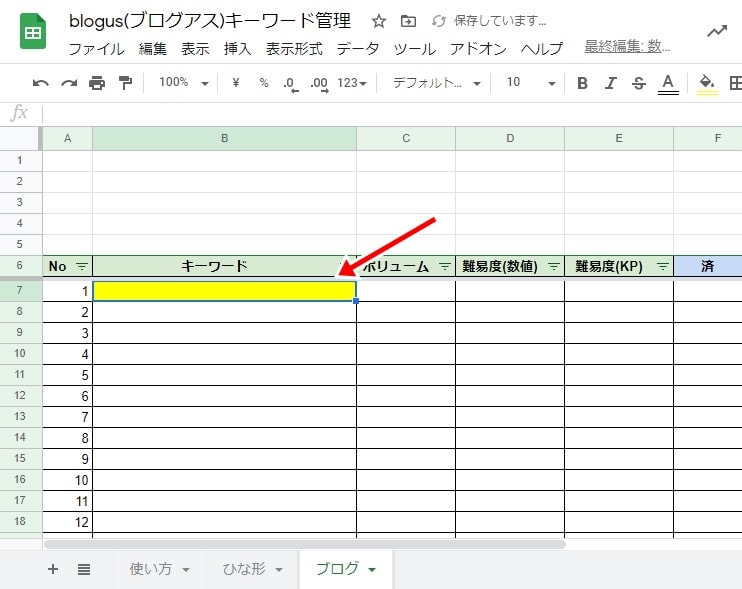
スプレッドシートの黄色いセルを選択
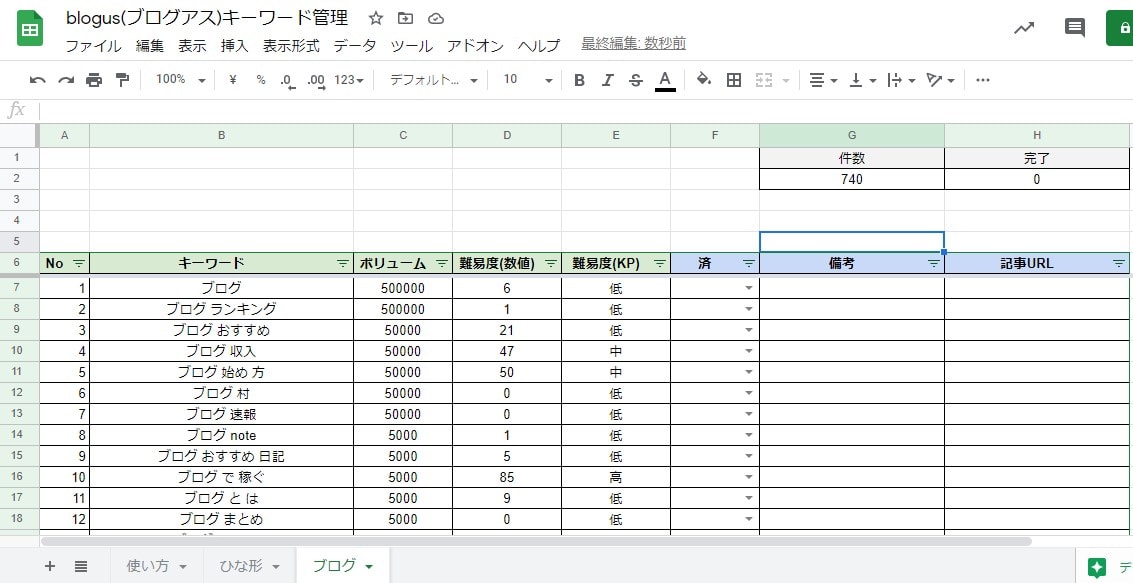
貼り付けて完了。
スプレッドシートには基本的に使いそうなものを用意しておきました。
そこから列を追加するもよし、いらない行を削除するのもOKです。
また、別キーワードを同じシート内で管理したい時は、B列の最終行の下に貼り付ければ追加できます。
キーワード管理ツール更新情報
| 日付 | バージョン | 更新内容 |
|---|---|---|
| 2020年12月22日 | ver.1.0.0 | 初回リリース |
非推奨版(エクセル版)
利用条件
- インターネット配布しているエクセルのため、「保護ビュー」が表示されます。
エクセル版を使用する場合、編集を有効にする必要がありますが、気になる方はWEB版版をご使用下さい。 - 当エクセルの再配布を禁止します。
- 当エクセルはアップデートは行いません。(動作不良やキーワードプランナーの仕様変更等があっても対応しません。)
WEB版は適宜メンテしていきますので、可能な限りそちらをお使いください。 - 当エクセルは自己責任の範囲で使用して下さい。利用によって問題が発生しても、責任は負いかねます。
- WEB版の利用促進のため、処理速度をあえて落としています。(5秒くらい遅延させている)
上記に同意できて、どうしてもエクセル版が良いという方のみご使用ください。
最後に
はじめにも話しましたが…
上位層を切り崩していくためには、効率化は必須条件。
車を持ってる人に足の速さで勝とうと思っても限界があるように、使えるツールはどんどん作っていくべきです。
このツールがブロガーの皆さんの車になってくれれば嬉しいです。
キーワード管理ツールに関するご意見・要望や、ツールの作成依頼(汎用的に使えるもの)があればコメント欄までお願いします。
キーワード管理の作業時間を30%削減
unifyキーワードは、WordPress上でキーワードを管理するプラグイン。
単純にキーワードを管理するだけでなく、Googleサーチコンソールとの連携によって、サイトの管理画面や投稿画面で順位を追えるのが魅力です。
キーワードの管理シートやGoogleサーチコンソールを、わざわざ別タブで開いて作業する必要は一切なし。
WordPress上で全て確認・編集ができるため、作業効率が上がり、よりブログ運営を快適にすることが可能です。
実際に弊社サイトで1年以上運用し、キーワード周りの作業時間を30%削減したプラグインに機能を追加して公開しました。
また、サイト設計強化や検索意図発見の機会が生まれるため、記事品質の向上のきっかけも生み出せます。
100%GPLライセンスを採用しているので、WordPressで作成されたサイトであれば、誰でもunifyキーワードを使用可能。
沢山の方に使っていただきたいので、無料でかなり多くの機能を解放しています。





